Microsoft versteckt Dateierweiterungen seit Windows Vista und ist ärgerlich, vor allem, wenn Sie nach einem bestimmten Dateityp suchen, beispielsweise nach einem JPEG in einem Ordner mit RAW-Dateien. Es kann auch gefährlich sein, da Sie möglicherweise unwissentlich auf eine EXE-Datei klicken, wenn Sie denken, dass es etwas anderes ist. Beispielsweise wird ein Virus mit dem Namen notdangerous.jpg.EXE im Datei-Explorer als nicht gefährlich angezeigt. Und da eine JPEG-Datei nicht von Natur aus gefährlich ist, kann ein abwesender Benutzer diese Datei leicht aus Versehen öffnen.
Obwohl ich nicht auf Dateien mit dem Namen "notdangerous.jpg" klicke, kann ich immer noch Dateierweiterungen sehen, wenn ich den Datei-Explorer durchsuche. So erzwingen Sie, dass der Datei-Explorer in Windows 10 immer Dateierweiterungen anzeigt:

1. Klicken Sie mit der rechten Maustaste auf die Schaltfläche Start und öffnen Sie die Systemsteuerung .
2. Öffnen Sie in der Systemsteuerung die Optionen des Datei-Explorers (wenn für die Systemsteuerung die Kategorieansicht festgelegt ist, finden Sie dies unter Darstellung und Anpassung> Datei-Explorer-Optionen ).

3. Klicken Sie im Fenster "Datei-Explorer-Optionen" auf die Registerkarte " Ansicht" und suchen Sie nach dem Feld " Erweiterungen für bekannte Dateitypen ausblenden" . Dieses Kontrollkästchen ist standardmäßig aktiviert. Deaktivieren Sie das Kontrollkästchen und klicken Sie auf OK, um die Änderungen zu übernehmen. Alle Dateien im Datei-Explorer haben jetzt sichtbare Dateierweiterungen.
Im Datei-Explorer-Menü "Optionen" können Sie auch leere Laufwerke anzeigen (deaktivieren Sie das Kontrollkästchen neben " Leere Laufwerke ausblenden" ) und den vollständigen Pfad zu jeder Datei in der Titelleiste des Fensters anzeigen (das Kontrollkästchen neben " Vollständigen Pfad anzeigen") in der Titelleiste ) und zeigen Sie versteckte Dateien und Ordner an (aktivieren Sie das Kontrollkästchen neben Alle Dateien, Ordner und Laufwerke anzeigen ).



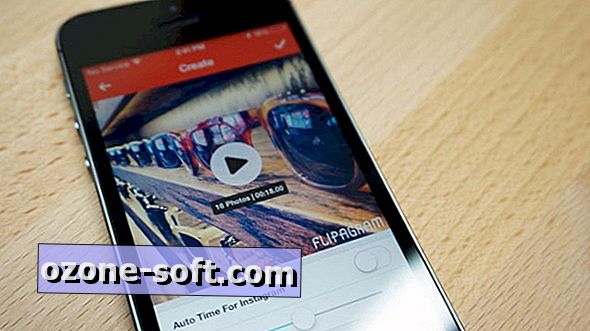



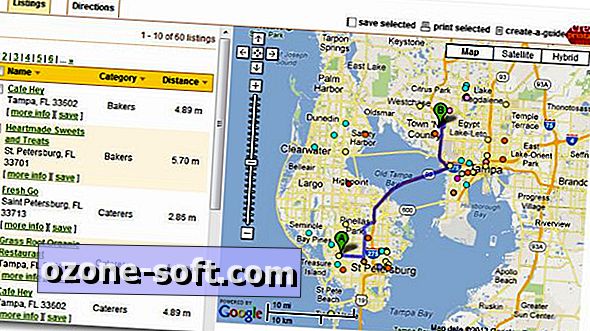





Lassen Sie Ihren Kommentar